Como rastrear downloads de arquivos WPForms para melhorar os ímãs de chumbo
Publicados: 2018-08-08Você quer saber quantas vezes seus assinantes baixam seus ímãs de chumbo? Uma das melhores maneiras de construir uma lista de e-mail maior é oferecer aos visitantes do site um download de arquivo em troca de suas informações de contato. Aprendendo como rastrear downloads de arquivos WPForms, você pode ver quais ímãs de leads gostam mais dos visitantes do site.
Neste artigo, mostraremos como rastrear downloads de arquivos WPForms para melhorar os ímãs de leads e seus esforços de marketing por e-mail.
Por que rastrear downloads de arquivos WPForms?
Se você estiver oferecendo aos visitantes do site diferentes tipos de downloads de arquivos em troca de seus endereços de e-mail, é uma boa ideia rastrear esses downloads de arquivos para ver quais estão sendo mais baixados.
Precisa de algumas ideias de ímã de chumbo? Confira este resumo de atualizações de conteúdo populares que podem ser usadas como ímãs de leads para incentivar as pessoas a se inscreverem em sua lista de e-mail.
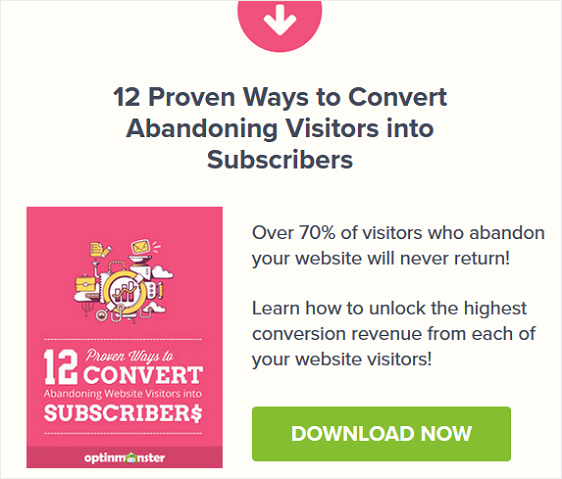
Aqui estão alguns dos benefícios do rastreamento de download de arquivos:
- Descubra a popularidade de seus ímãs de chumbo para download
- Economize tempo e dinheiro criando apenas downloads que seu público-alvo deseja
- Determine uma boa atualização de conteúdo para oferecer às pessoas e aumentar as conversões de formulários
O fato é que você nunca saberá quais ímãs de lead estão funcionando melhor se usar apenas o Google Analytics. Isso ocorre porque o Google Analytics não oferece suporte ao rastreamento de downloads de arquivos, portanto, os downloads de seus arquivos WPForms não serão registrados.
Dito isso, se você usar o MonsterInsights, o melhor plugin do Google Analytics para WordPress no mercado hoje, você não só pode rastrear suas conversões de formulários do WordPress, mas também seus downloads de arquivos WPForms.
Portanto, antes de mostrarmos como rastrear downloads de arquivos WPForms, certifique-se de verificar nosso tutorial passo a passo sobre como entregar uma atualização de conteúdo para assinantes de formulários para que você possa criar alguns ímãs de chumbo para os visitantes do seu site.
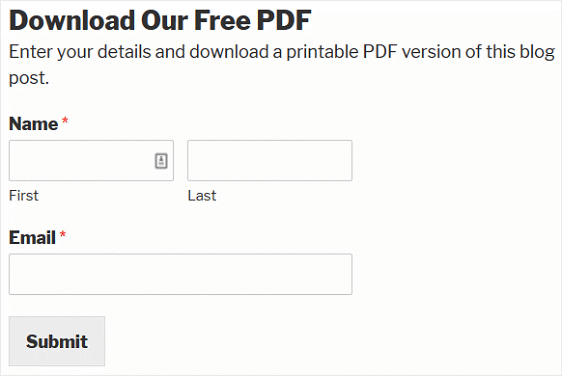
Etapa 1: Instale e ative o MonsterInsights
Depois de criar os formulários de assinatura de lead magnet criados em seu site WordPress, você precisará configurar o Google Analytics no WordPress usando MonsterInsights.
Para começar, você precisa instalar e ativar o plugin MonsterInsights.
Depois de comprar o plugin MonsterInsights Pro, faça login em sua conta MonsterInsights clicando no link Login no topo da página.

Em seguida, vá para a guia Downloads na página de sua conta. Você verá um link onde pode baixar o plugin MonsterInsights Pro.
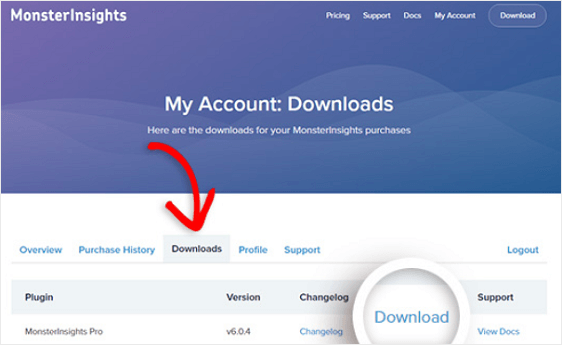
Antes de passar para a próxima etapa, certifique-se de desativar e remover qualquer outro plugin do Google Analytics ou código de rastreamento que você tenha em seu site.
Agora que você baixou o plug-in, vá para o painel do WordPress para instalar e ativar o plug-in no seu site.
Vá para Plugins » Add New e clique em Upload Plugin , localizado próximo ao topo da tela.
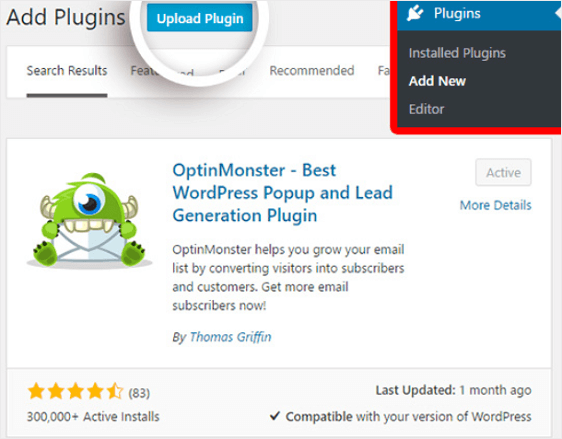
Na próxima tela, selecione Escolher arquivo para selecionar o arquivo zip que você acabou de baixar de sua conta MonsterInsights.
Clique em Instalar agora para fazer upload do arquivo e instalá-lo em seu site.
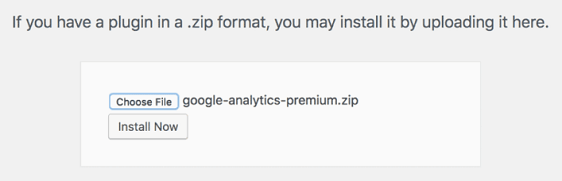
Depois de carregado, clique em Ativar plug - in para ativá-lo em seu site.
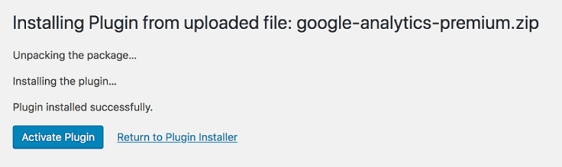
Por último, vá para a página Minha conta em sua conta MonsterInsights para obter sua chave de licença.
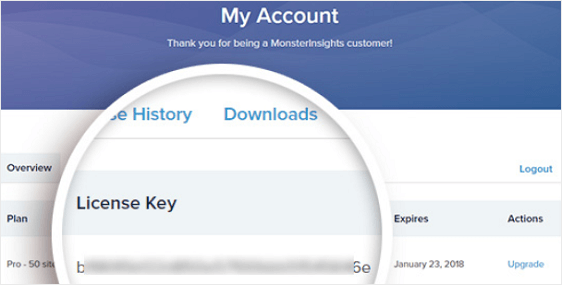
Copie sua chave de licença e vá para Insights » Configurações no painel do WordPress. Clique em Verificar chave , cole sua chave de licença e clique em Ativar chave .
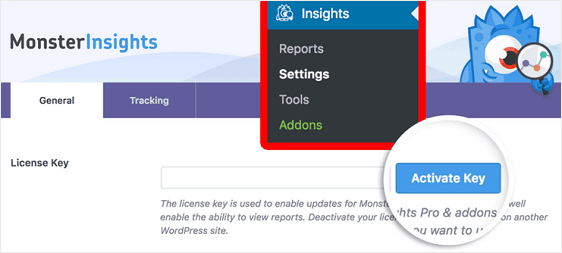
MonsterInsights agora está ativado.
Etapa 2: conecte seu site ao Google Analytics
Para usar o MonsterInsights, você precisa conectar seu site WordPress à sua conta do Google Analytics. Felizmente, isso é muito fácil de fazer e não requer codificação.
Antes de começar, certifique-se de ter uma conta do Google Analytics. Confira o guia do Google sobre como configurar uma propriedade.
Em seguida, vá para Insights » Configurações no painel do WordPress. Clique no botão Autenticar com sua conta do Google .
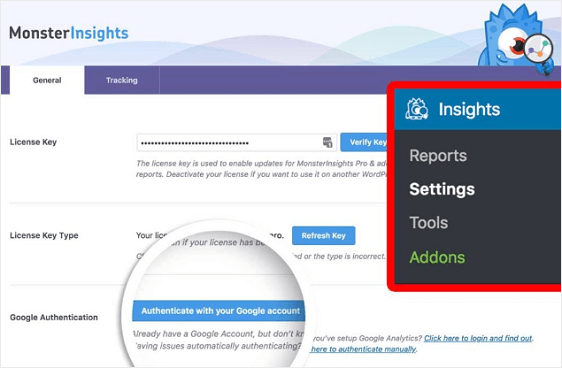
Na próxima tela, selecione seu perfil.
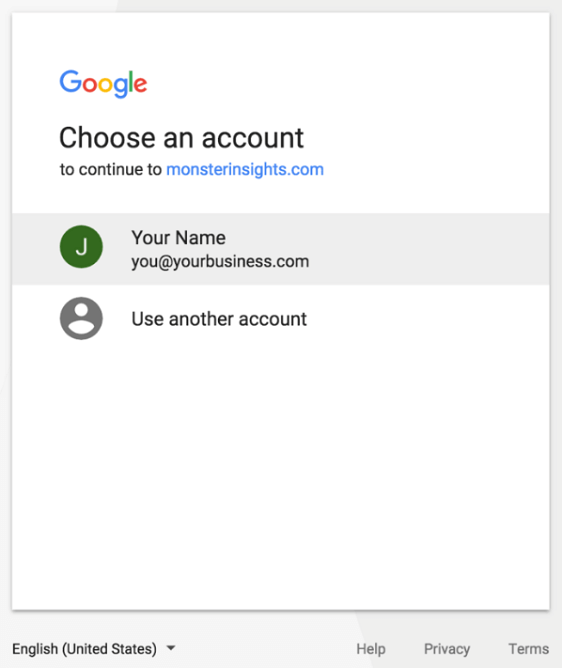

Quando solicitado, clique no botão Permitir para dar à MonsterInsights acesso aos seus dados do Google Analytics.
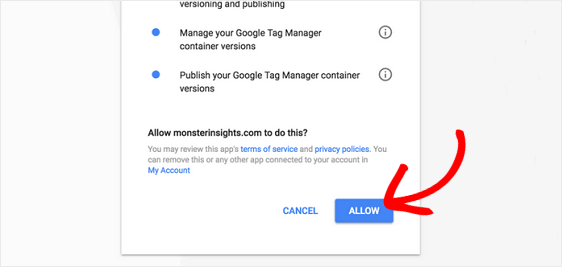
Em seguida, selecione o perfil do site que deseja autenticar e clique em Autenticação completa .
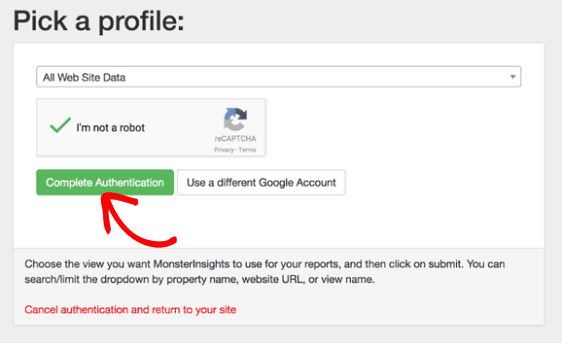
Agora o seu site WordPress está conectado à sua conta do Google Analytics e o rastreamento de arquivos é ativado automaticamente.
Etapa 3: rastrear downloads de arquivos como eventos ou visualizações de página
Mesmo que o rastreamento de arquivos seja habilitado automaticamente em seu site WordPress assim que MonsterInsights for configurado e conectado à sua conta do Google Analytcis, você pode decidir se deseja rastrear downloads de arquivos WPForms como eventos ou visualizações de página.
Por padrão, o MonsterInsights rastreará os downloads de arquivos como eventos. No Google Analytics, os eventos são usados para medir as interações dos visitantes do seu site em seu site.
Por exemplo, downloads, cliques em anúncios para celular e reproduções de vídeo podem ser rastreados como eventos no Google Analytics.
No entanto, você tem a opção de acompanhar os downloads de seu formulário como visualizações de página, embora não seja recomendado porque pode distorcer as estatísticas de tráfego.
Se você ainda deseja acompanhar o download de um arquivo como uma exibição de página, vá para Insights » Configurações » Rastreamento .
Em seguida, clique em Downloads de arquivos .
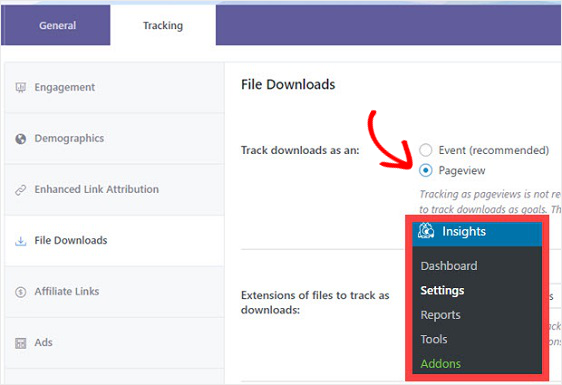
Selecione visualização de página e clique em Salvar .
Etapa 4: Definir extensões para rastrear como downloads de arquivo
MonsterInsights permitirá que você rastreie downloads de arquivos WPForms das seguintes extensões de arquivo: doc, exe, js, pdf, ppt, tgz, zip e xls.
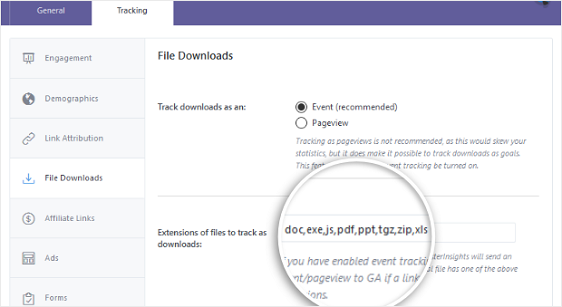
Se o seu ímã de chumbo estiver em qualquer formato de arquivo diferente do padrão, tudo o que você precisa fazer é inserir o formato de arquivo que deseja adicionar, separado por uma vírgula.
Em seguida, clique em Salvar .
Agora, sempre que alguém baixa um arquivo em seus formulários WordPress, tanto o MonsterInsights quanto o Google Analytics irão rastreá-lo.
Etapa 5: visualizar downloads de arquivos no WordPress
Depois que as pessoas começarem a se inscrever em sua lista de e-mail e baixar seus diferentes ímãs de lead, é hora de verificar quais estão sendo mais baixados.
Para fazer isso no WordPress, vá para Insights » Relatório » Relatório de editores .
Em seguida, role para baixo até a seção intitulada Principais links de download :
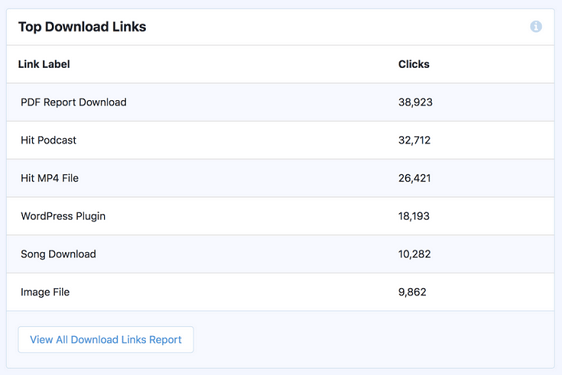
Etapa 6: visualizar downloads de arquivos no Google Analytics
Lembre-se de que o MonsterInsights trabalha com o Google Analytics para rastrear downloads de arquivos WPForms.
Para visualizar downloads no Google Analytics como visualizações de página, vá para Comportamento » Conteúdo do site » Todas as páginas .
Encontre as páginas para as quais você redireciona as pessoas assim que elas se inscrevem em sua lista de e-mail e verifique quantas visualizações de página cada uma tem para ver quais lead magnet são mais populares.
Se você ativou o rastreamento de arquivos como eventos, vá para Comportamento » Eventos e veja as quatro opções:
- Visão geral: veja um resumo dos dados dos principais eventos em seu site
- Principais eventos: veja uma lista de eventos que mantêm os visitantes engajados em seu site
- Pages: veja uma lista de posts e páginas onde o evento, aqui um download de arquivo, ocorre em seu site
- Fluxo de eventos: veja como os eventos mantêm os visitantes do site engajados com seu site, visualizando o caminho que eles percorrem de um evento a outro
Para obter uma visão mais detalhada do que está acontecendo com seus downloads, clique em Principais eventos .
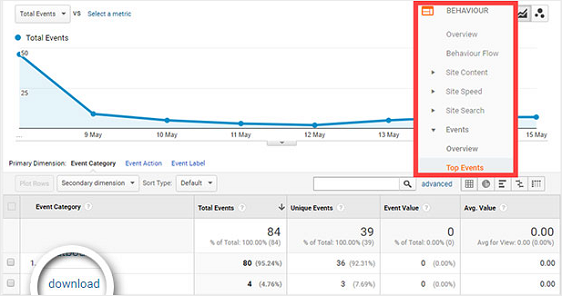
Em seguida, clique em download .
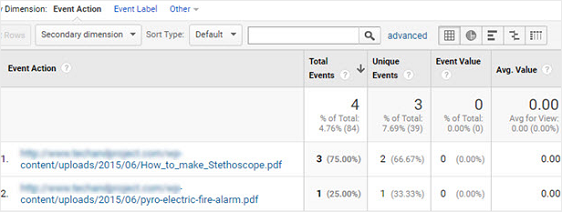
Você verá quantas vezes cada tipo de download de arquivo oferecido em seu site foi baixado pelos visitantes do site. Temos um guia semelhante sobre como visualizar os envios de formulários no Google Analytics que fornecerá ainda mais informações.
E aí está! Agora você sabe como rastrear downloads de arquivos WPForms para que possa melhorar seus ímãs de leads e dar aos visitantes do site mais do que eles desejam.
Quando você estiver construindo uma lista de e-mail considerável, certifique-se de verificar as principais métricas de marketing por e-mail que são mais importantes para o seu sucesso, para que você possa manter o ímpeto do marketing por e-mail.
E se você estiver interessado em colocar pop-ups em seu site, completos com ímãs de chumbo para fazer as pessoas se inscreverem, confira este tutorial sobre como criar um pop-up de formulário de contato no WordPress.
Então, o que você está esperando? Comece hoje com o plugin de formulários WordPress mais poderoso.
E não se esqueça, se gostou deste artigo, siga-nos no Facebook e Twitter.
